vegas pro18是一款使用比较广泛的视频剪辑软件,该软件有着非常专业的编辑页面和功能,你可以通过该软件很好的进行视频文件的编辑和修改,当你在使用该软件进行编辑视频的时候,想要给视频将编辑好的视频导出在电脑中存放,但是有的小伙伴在使用该软件的时候,不知道怎么将vegas pro软件编辑的视频导出在电脑中,其实操作方法是很简单的,该软件想要导出视频的话,和其他的视频编辑软件导出视频的方法是不一样的,因此有的小伙伴不知道怎么操作,下方是小编给大家分享的关于如何使用vegas pro导出视频的具体操作方法,你可以根据自己的需要选择导出的视频格式,如果你需要的情况下可以看看方法教程,希望小编的方法教程对大家有所帮助。
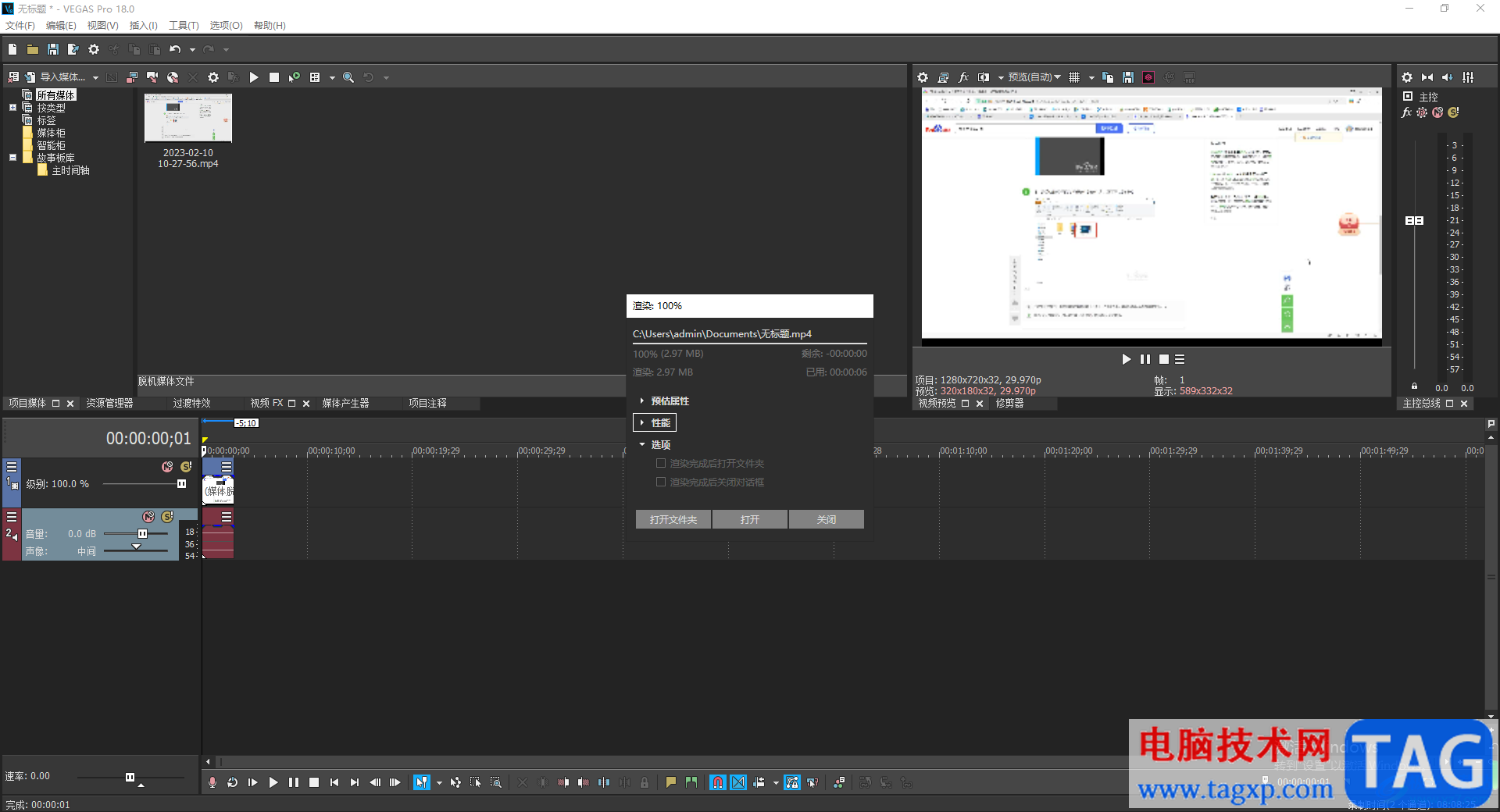
1.首先将vegas pro点击打开,然后在打开的页面中将左上角的【导入媒体】选项按钮进行点击。
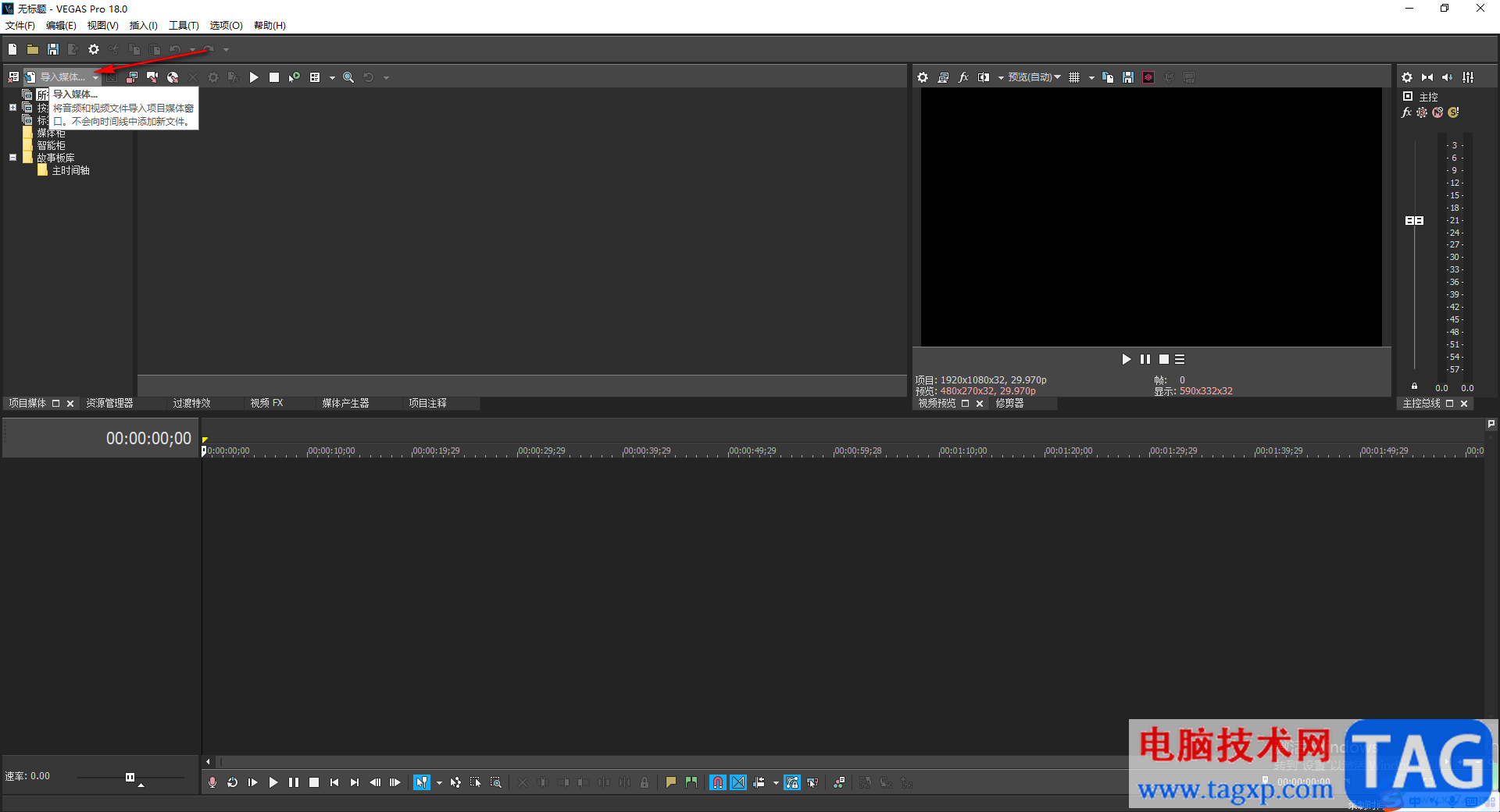
2.这时我们就会来到一个选择视频文件的页面中,在该页面中选择将存放视频文件夹的页面打开,选择需要编辑的视频文件进行添加。
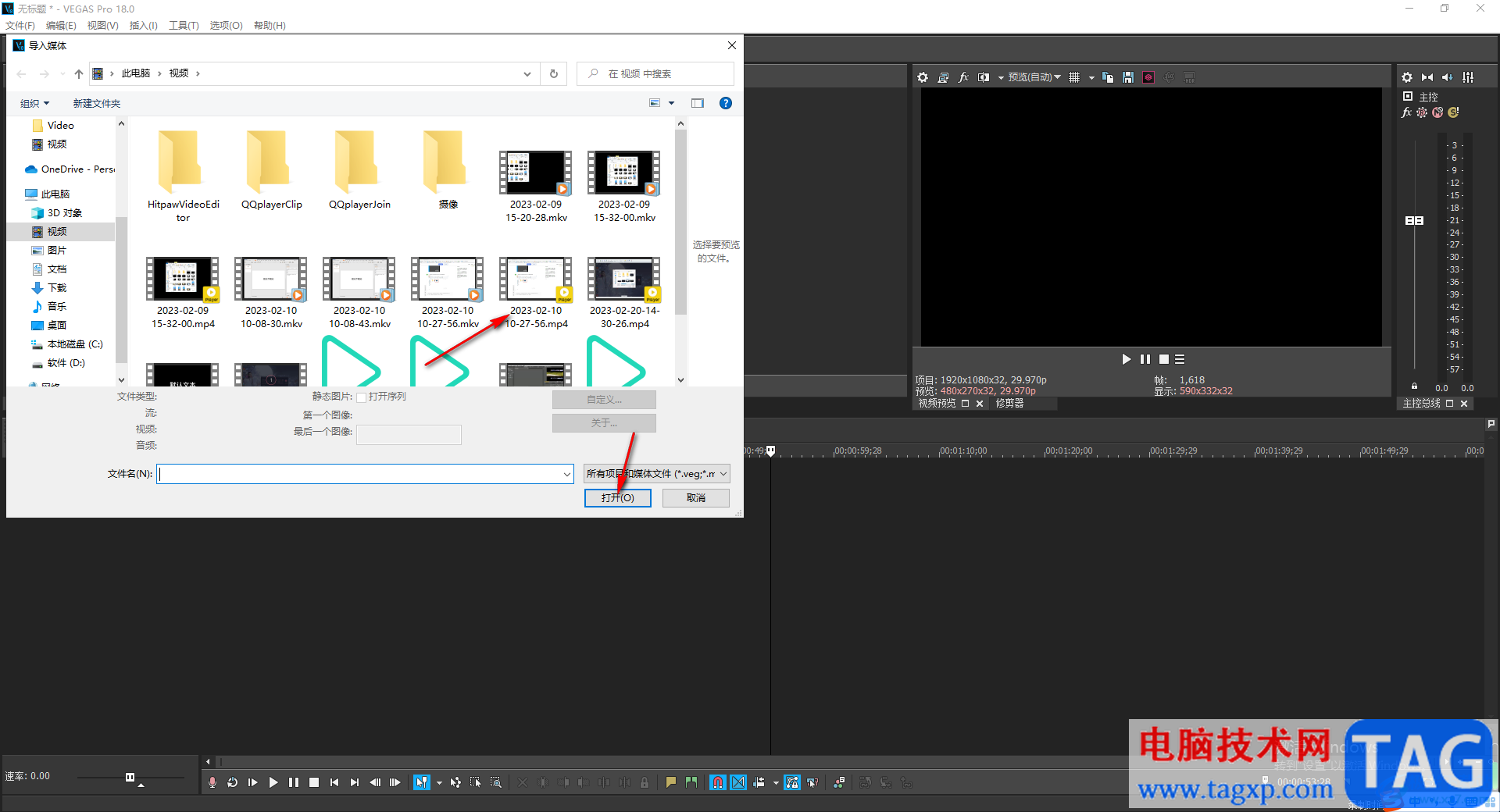
3.当我们将视频添加到vegas pro的页面中之后,你需要用鼠标左键将视频拖动到下方的窗口中,然后会弹出一个提示窗口,直接点击【是】按钮即可。
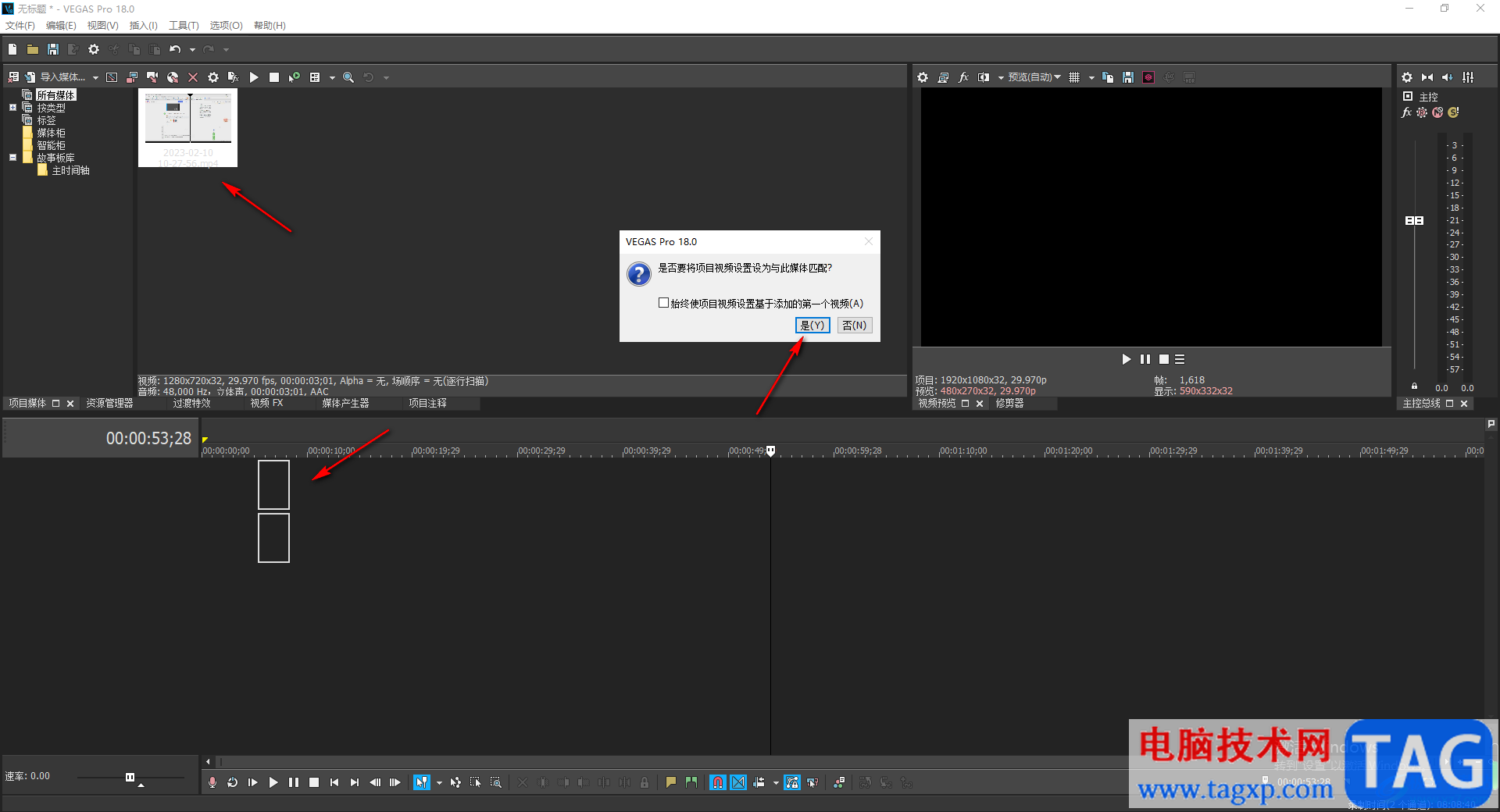
4.那么你就可以根据自己的需要进行视频的编辑和制作了。
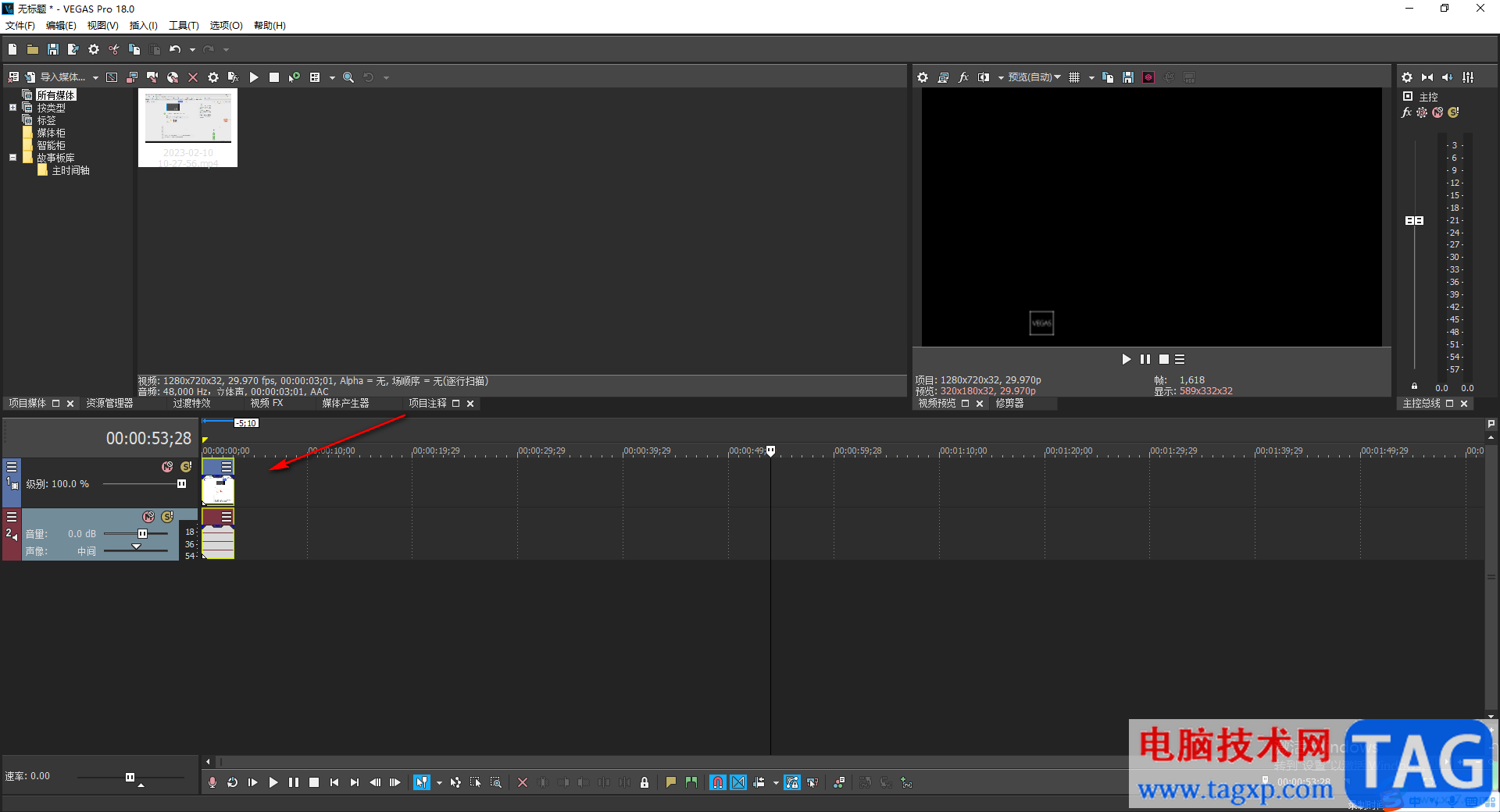
5.当你编辑好视频之后,需要将其导出为视频格式的文件,那么我们将鼠标定位到左上角的【文件】选项的位置进行点击。
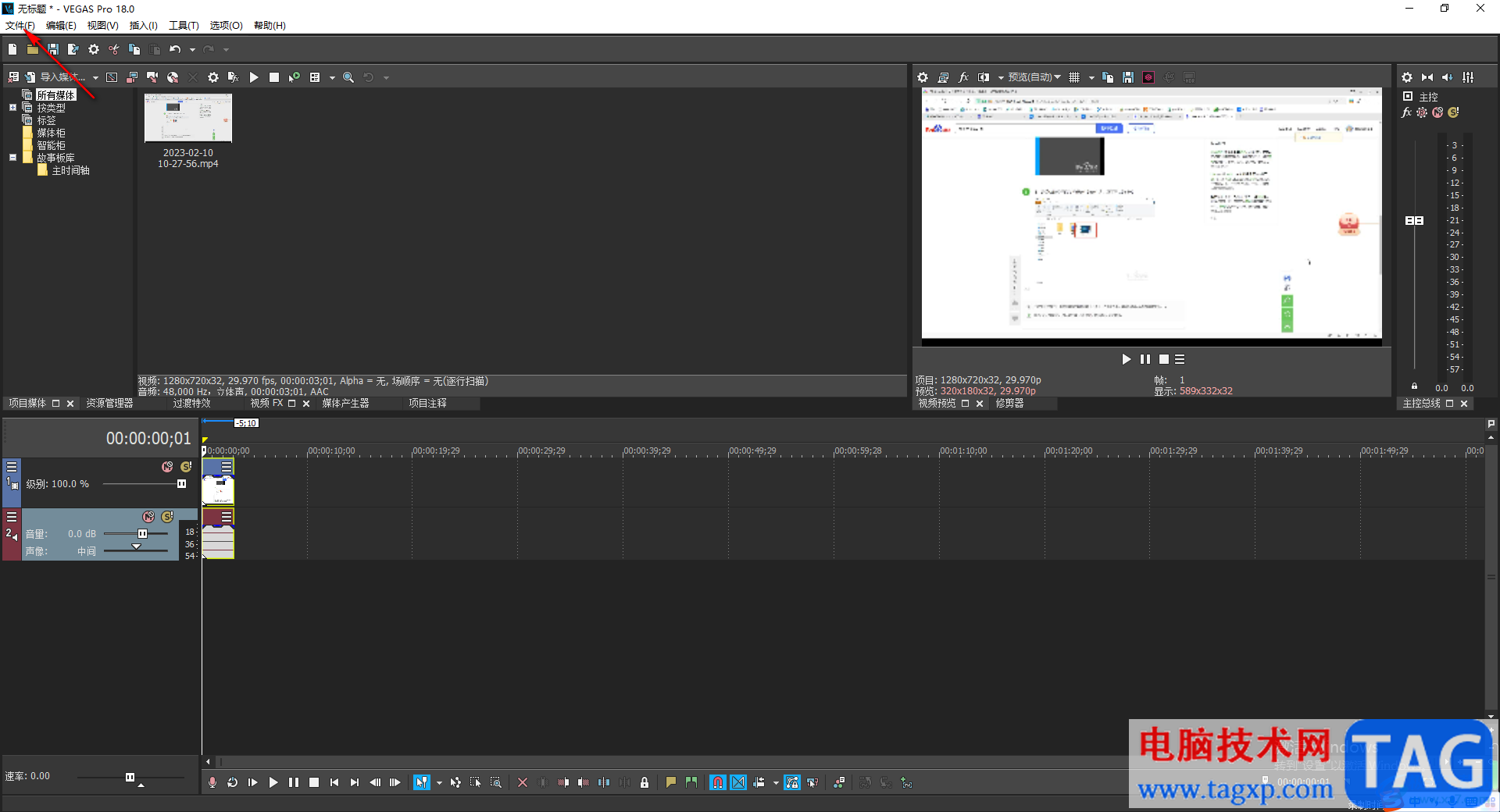
6.之后在下拉选项中选择【渲染为】选项进行点击,我们需要在渲染的窗口中进行设置操作。
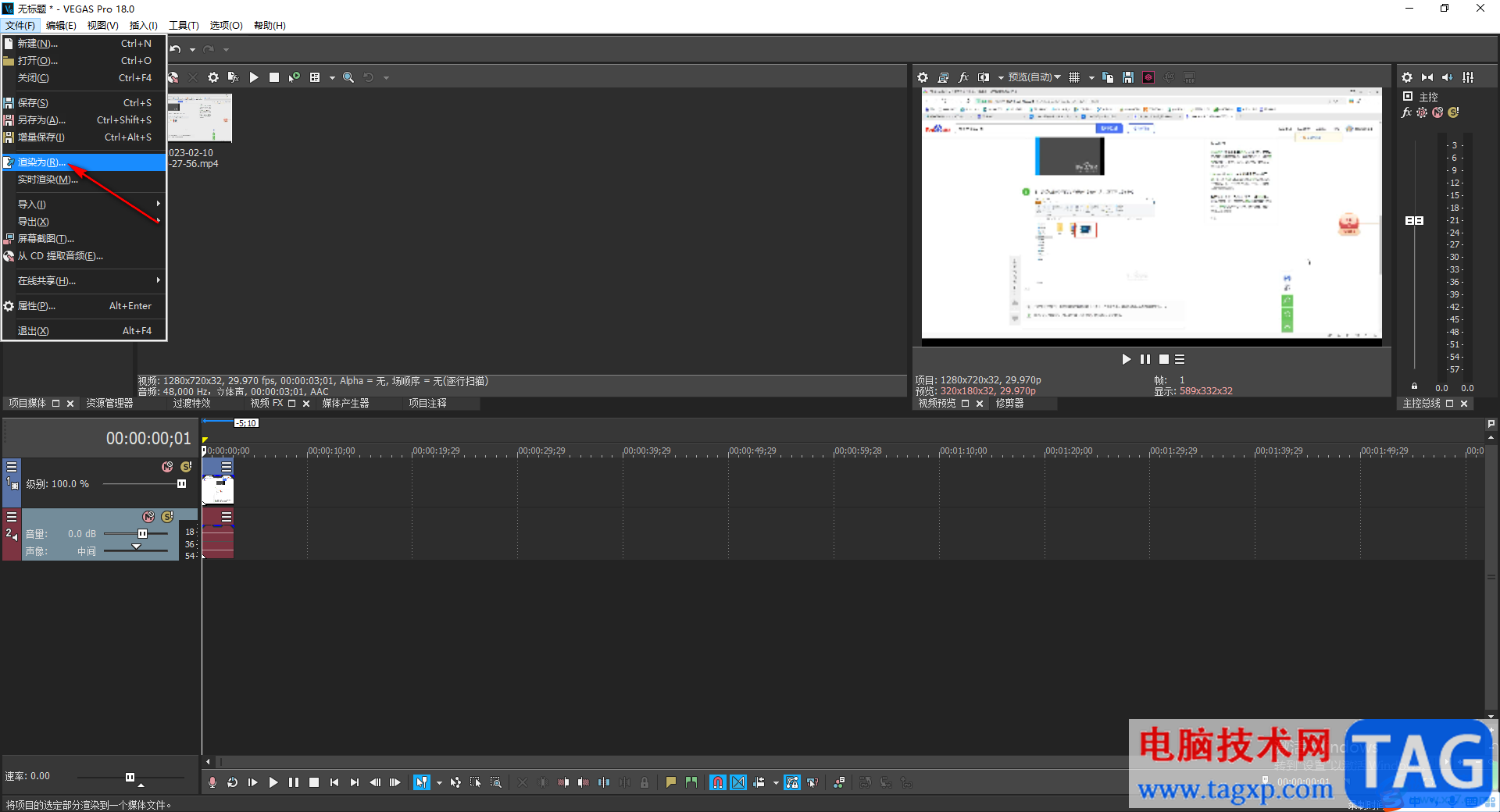
7.进入到渲染为的窗口中之后,在左侧的窗口中选择视频导出的格式,然后在下方根据自己的需要可以点击【文件夹】后面的【浏览】按钮修改文件存放位置,以及设置一下文件的名称等,之后点击【渲染】按钮即可。
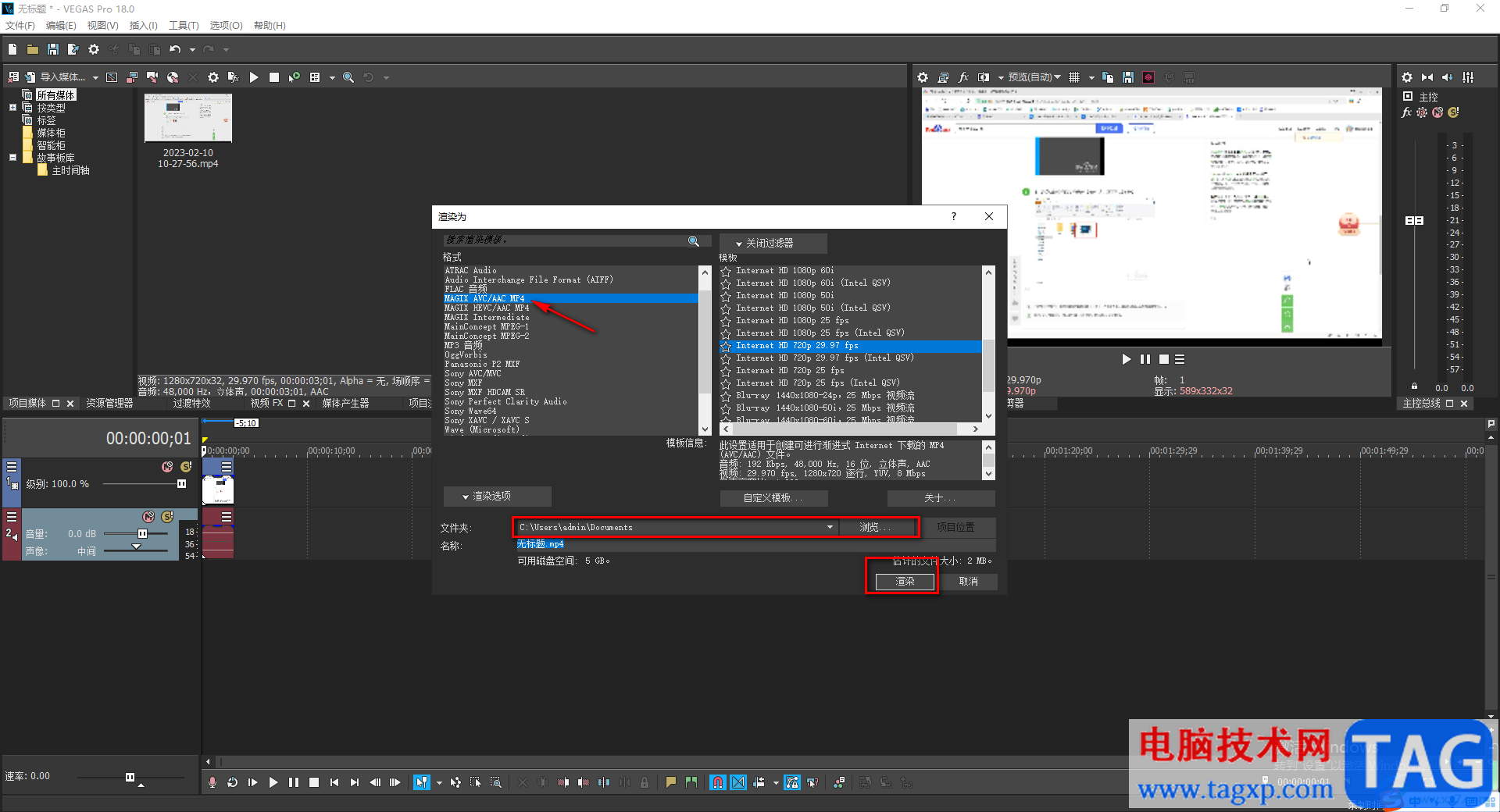
8.渲染成功之后,那么会弹出一个渲染成功的窗口,你可以点击打开文件夹按钮进入到页面查看文件。
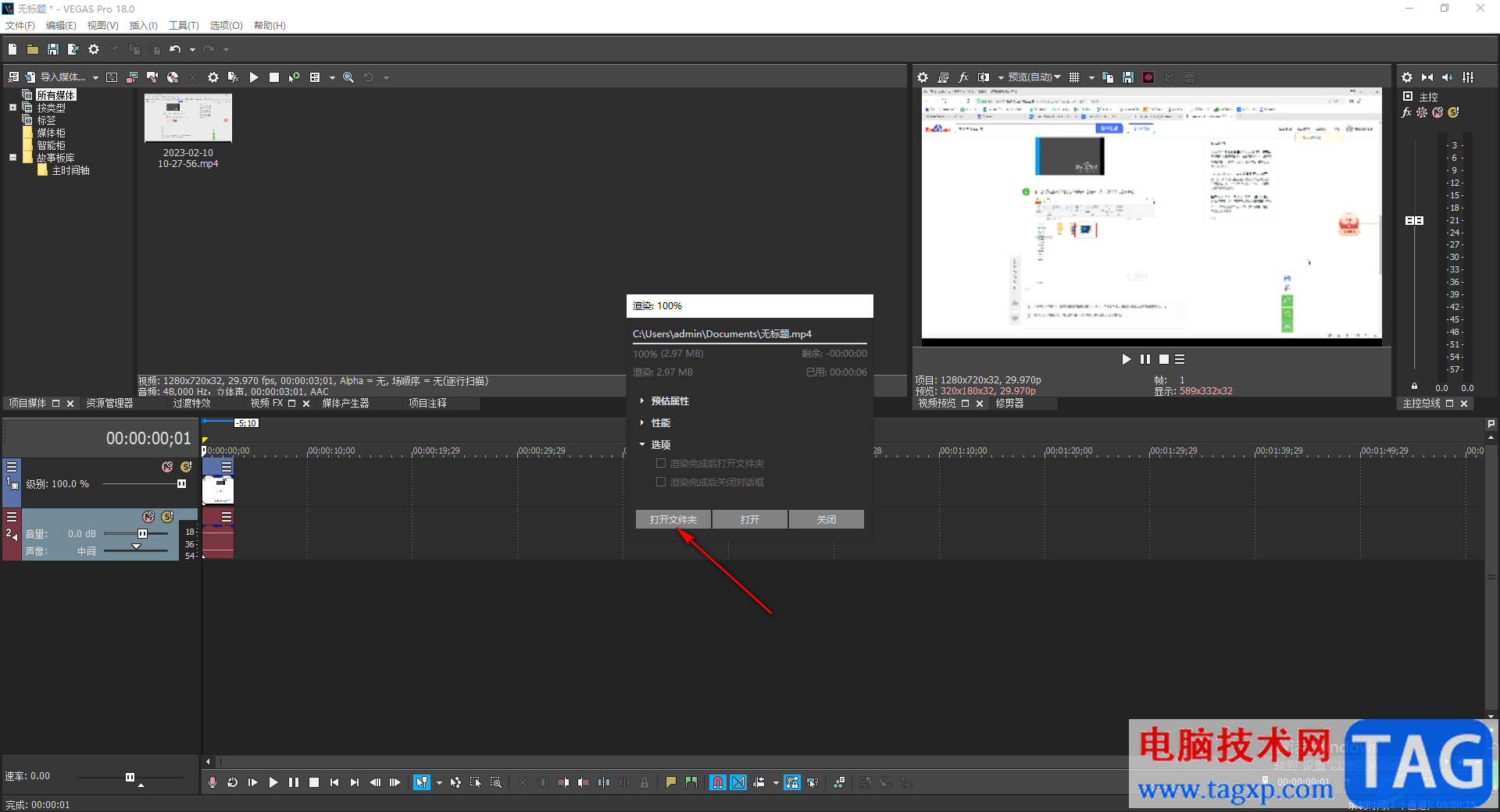
以上就是关于如何使用vegas pro18导出视频文件的具体操作方法,通过软件可以将自己编辑好的视频导出为视频文件的格式存放在电脑中,该软件导出为视频格式的方法通过上述教程即可导出成功,如果你需要的情况下可以看看方法教程来操作一下。
 配备 Intel Arc 显卡的三星 Galaxy Book2 Pro 售
配备 Intel Arc 显卡的三星 Galaxy Book2 Pro 售
英特尔将于太平洋时间 2022 年 3 月 30 日上午 8:00 举办一场名为......
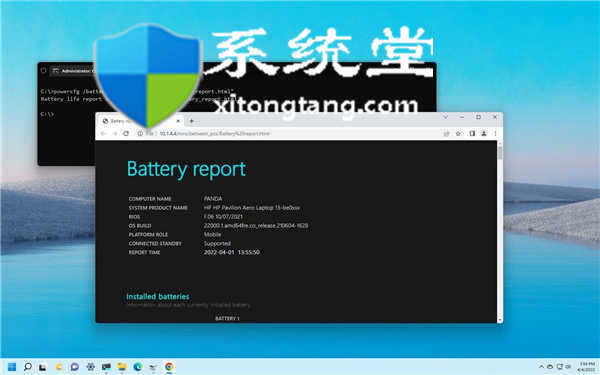 怎么查看笔记本电池健康状态_在Windows1
怎么查看笔记本电池健康状态_在Windows1
怎么查看笔记本电池健康状态_在Windows11上检查电池健康状况方法......
 电脑无法连接网络:导致网络连接失败的
电脑无法连接网络:导致网络连接失败的
电脑无法连接网络的情况时常困扰着用户,各种问题层出不穷,......
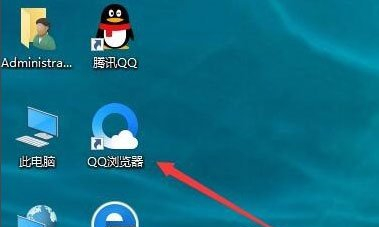 Windows10系统去掉桌面图标的阴影的方法
Windows10系统去掉桌面图标的阴影的方法
最近有Windows10系统用户来反映,在电脑桌面图标上的文字底下有......
 Word入门动画教程:设置段落的对齐方式
Word入门动画教程:设置段落的对齐方式
对齐方式是段落内容在文档的左右边界之间的横向排列方式。......
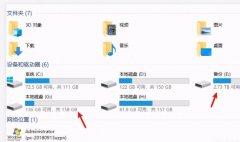
小伙伴们你们知道win10系统磁盘盘符如何更改呢?今天小编很乐意与大家分享win10快速修改电脑磁盘盘符教程,感兴趣的可以来了解了解哦。...
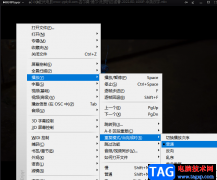
Kmplayer播放器是很多小伙伴都在使用的一款视频播放器,它以丰富的解码库为主,让用户可以轻松体验到各种流畅视频。在使用Kmplayer播放视频的过程中,我们可以对视频进行循环播放设置,在...
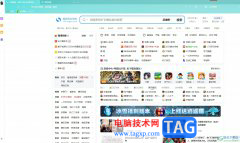
搜狗浏览器作为一款热门的浏览器软件,它是目前互联网上最快速最流畅的新型浏览器,它采用了真双核引擎功能,可以大幅度提高用户的上网速度,因此搜狗浏览器成为了大部分用户电脑上必...
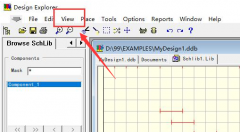
对于刚接触Protel99se这款软件的朋友来说,可能还不知道Protel99se怎么打开工具视图?那么今天小编就为大家带来了Protel99se打开工具视图方法,希望可以帮助到大家哦。...
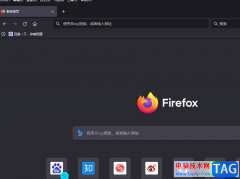
火狐浏览器是一款免费开源的浏览器软件,它为用户提供了出色的全方位浏览体验,让用户能够快速访问互联网,并从中搜集到需要的资料素材,因此火狐浏览器软件吸引了深受用户的喜爱,当...

越来越多的用户很喜欢使用苹果手机,这款手机一出现,就吸引了不少用户的关注和欢迎,在使用的过程中还可以感受到强大的ios系统带来的好处,不仅营造了健康安全的使用环境,还为用户提...
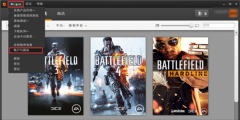
一些网友表示自己入手Origin橘子平台还不会激活游戏KEY,而本节就介绍了Origin橘子平台激活游戏KEY的操作流程,还不了解的朋友就跟着小编学习一下吧,希望对你们有所帮助。...

AVSVideoEditor是许多用户很喜欢的一款视频剪辑软件,给用户带来了许多强大的功能,帮助用户制作出令人满意的视频,在这款剪辑软件中用户不仅可以对视频进行剪辑,还可以将多张图片制作成...

InDesign是一款非常强大的排版软件,它主要用于设计和排版各种印刷品,例如杂志、海报、书籍或是传单等等,能够为用户带来不错的使用体验,所以InDesign软件成为了许多用户工作时的必备工...

欧朋浏览器是很多小伙伴都在使用的一款轻便、快速的浏览器,在这款浏览器中,我们经常会遇到无法翻页英文网页的情况,因为欧朋浏览器中没有翻译功能以及翻译插件,我们需要先下载好自...
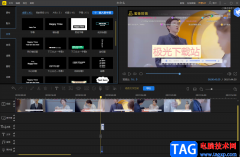
在我们日常生活中会遇到很多的剪辑视频的软件,我们可以通过一些视频剪辑软件制作出自己需要的一个视频素材,不管是在工作上或者在学习上,有时候都是需要用到一些剪辑视频的软件的,...
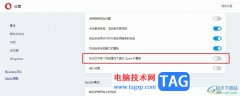
很多小伙伴在关闭欧朋浏览器时经常会遇到浏览器出现弹框的情况,有的小伙伴想要关闭该弹框,但又不知道该在哪里进行设置。其实很简单,在欧朋浏览器中,我们只需要点击打开欧朋浏览器...

当我们需要通过蜜蜂剪辑软件创作视频的时候,有些时候需要给自己的视频添加一个好听的背景音乐,这是非常简单的一个操作,但是仍然有一些小伙伴不知道怎么添加背景音乐,其实我们可以...
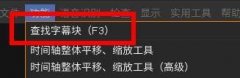
最近有很多在咨询小编arctime怎么查找字幕块?那么针对这个问题,小编就为大家带来了关于arctime查找字幕块的方法哦,大家一起来看看吧。...
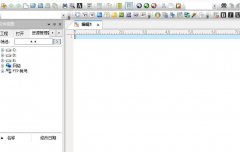
UltraEdit怎么去掉用空格代替制表符呢,话说不少用户都在咨询这个问题呢?下面就来小编这里看下UltraEdit去掉用空格代替制表符教程吧,需要的朋友可以参考下哦。...